راهنمای زمان بندی ارسال پیام روی آيفون
اگر تا به حال قصد ارسال پیام زمان بندی شده توسط آیفون را داشتهاید، مطمئنا با مشکل مواجه شدهاید. در این مطلب ساز و کار حل این مشکل را مرور خواهیم کرد.
آیا تا به حال برای شما پیش آمده است که بخواهید در آيفون، یک پیام زمان بندی شده را برای شخصی ارسال کنید؟ به عنوان مثال به محض پایان یافتن ساعت کاری، بخواهید با دوست خود قرار بگذارید، اما در آن لحظه فراموش کنید به او در این خصوص پیام دهید؟ قابلیت زمان بندی برای ارسال پیام، یکی از امکاناتی است که اپلیکیشنهای پیامرسان در دنیای امروزی به آن مجهز هستند.
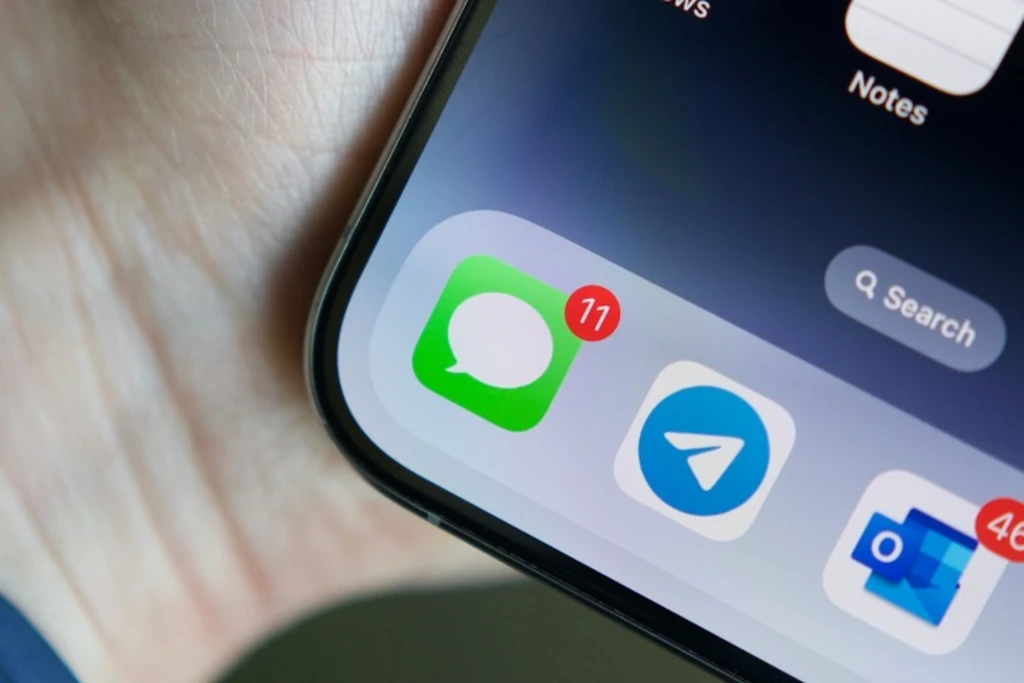
اما آیا امکان زمان بندی برای ارسال پیام روی آیفون وجود دارد؟ این یک سوال میلیون دلاری است که متأسفانه پاسخ صریح و قاطعانه «نه!» از سوی اپل برای آن در نظر گرفته شده است!
متأسفانه حتی با وجود عرضه خانواده آیفون ۱۵، اپل چنین امکانی را در اختیار کاربران خود نگذاشته است. البته کوپرتینوییها اعلام کردهاند که با عرضه آی او اس ۱۸، امکان پشتیبانی از RCS به اپلیکیشن Messages اضافه خواهد شد و به این ترتیب، میتوانیم انتظار اضافه شدن قابلیت زمان بندی ارسال پیام را نیز داشته باشیم. اما در حال حاضر، شما میتوانید به کمک اپلیکیشن Shortcuts اپل این کار را انجام دهید.
روند انجام این کار را در ادامه با هم مرور خواهیم کرد. با ما همراه باشید.
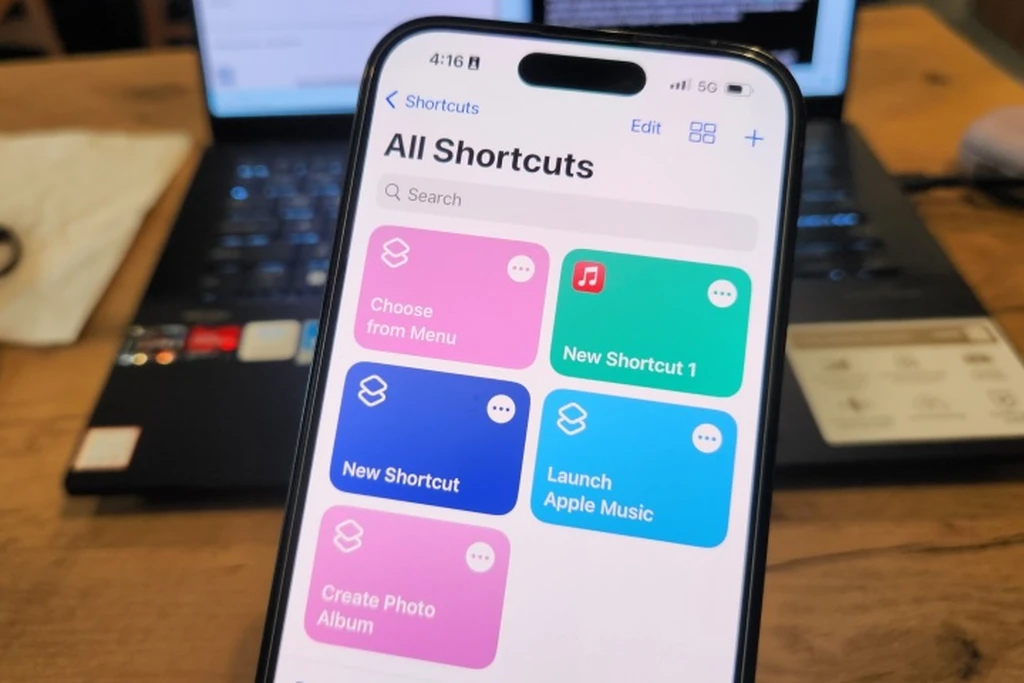
آموزش ارسال پیام زمان بندی شده توسط آیفون
اگر قصد ارسال پیام در زمان خاصی را دارید، اپلیکیشن Shortcuts چنین امکانی را در اختیار شما گذاشته است. کافی است مراحل زیر را به ترتیب انجام دهید:
- وارد اپلیکیشن Shortcuts شوید.
- از قسمت پایین وارد تب Automation شوید.
- اگر تا پیش از این هیچ شورتکاتی ایجاد نکرده باشید، باید روی گزینه Create Personal Automatio ضربه بزنید. در غیر این صورت از قسمت بالایی روی آيکون + ضربه بزنید.
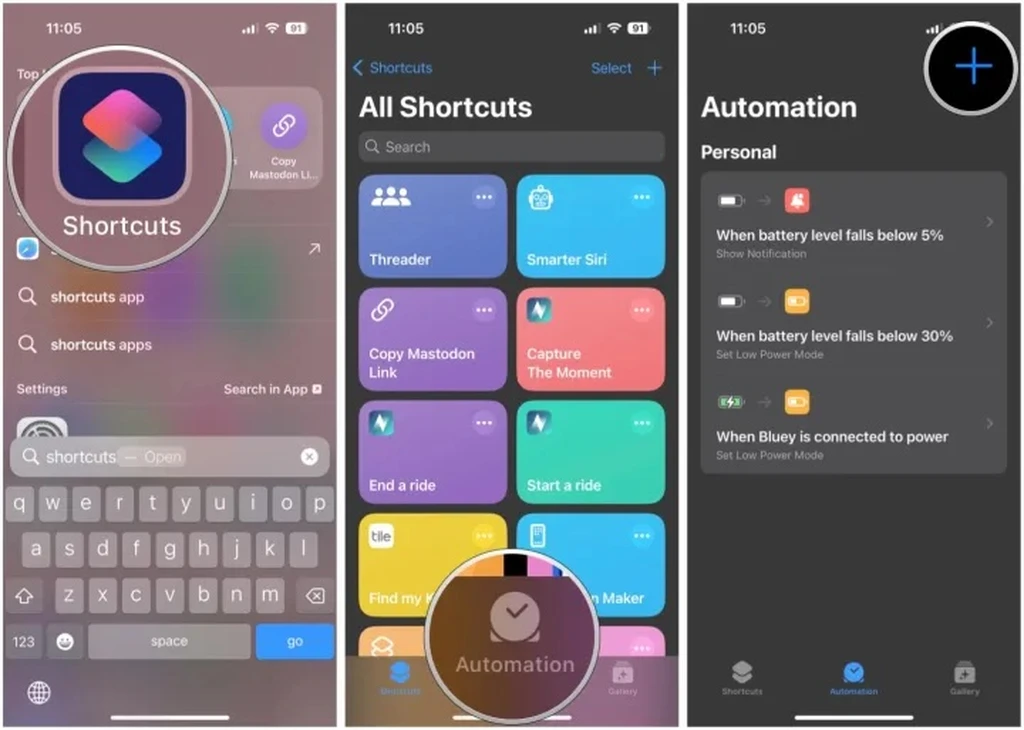
- از لیست شورتکاتها گزینه Time of Day را انتخاب کنید.
- حالا زمان مورد نظر برای ارسال پیام را از قسمت Time of Day (مانند تصویر زیر) انتخاب کنید. اگر قصد دارید یک پیام مشخص به صورت روزانه، هفتگی یا ماهانه سر موعد مقرر ارسال شود، میتوانید از قسمت REPEAT گزینه دلخواه را انتخاب کنید. در صورت نیاز به تأیید پیش از ارسال، تیک گزینه Run After Confirmation را زده و در صورت عدم نیاز به تأیید، Run Immediately را انتخاب کنید و در نهایت از قسمت بالای صفحه روی Next ضربه بزنید.
- در صفحه بعد به دنبال اکشن Send Message بگردید و آن را انتخاب کنید.
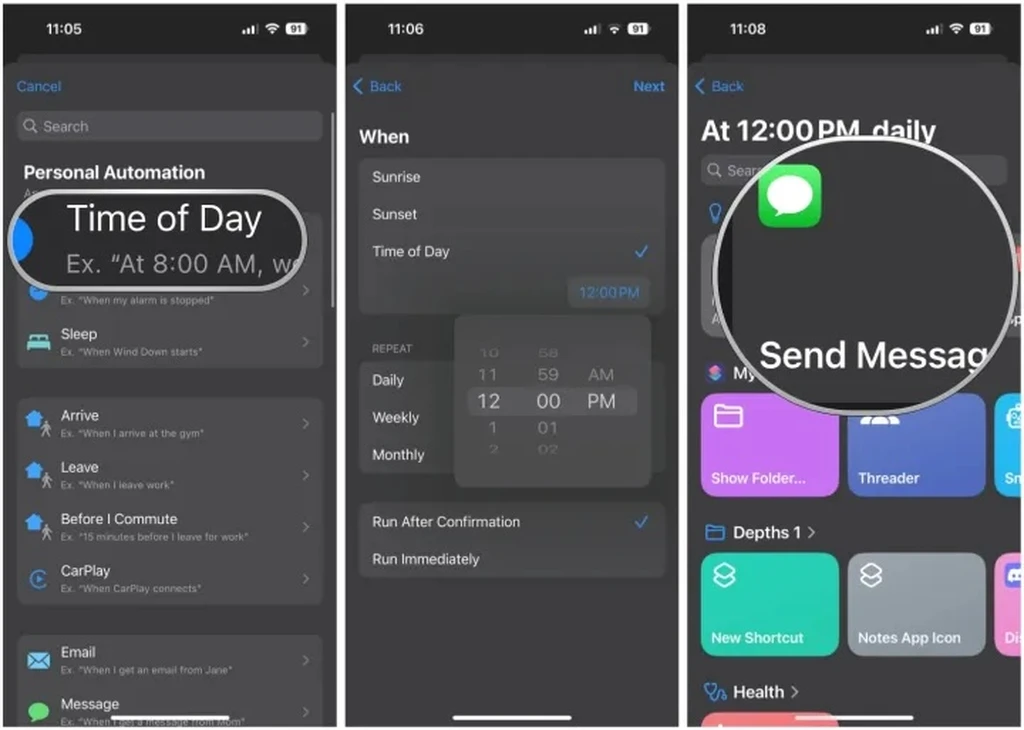
- متن دلخواه خود را تایپ کنید.
- حالا مخاطب مورد نظر را انتخاب کنید.
- در نهایت از قسمت بالای صفحه روی Done ضربه بزنید.
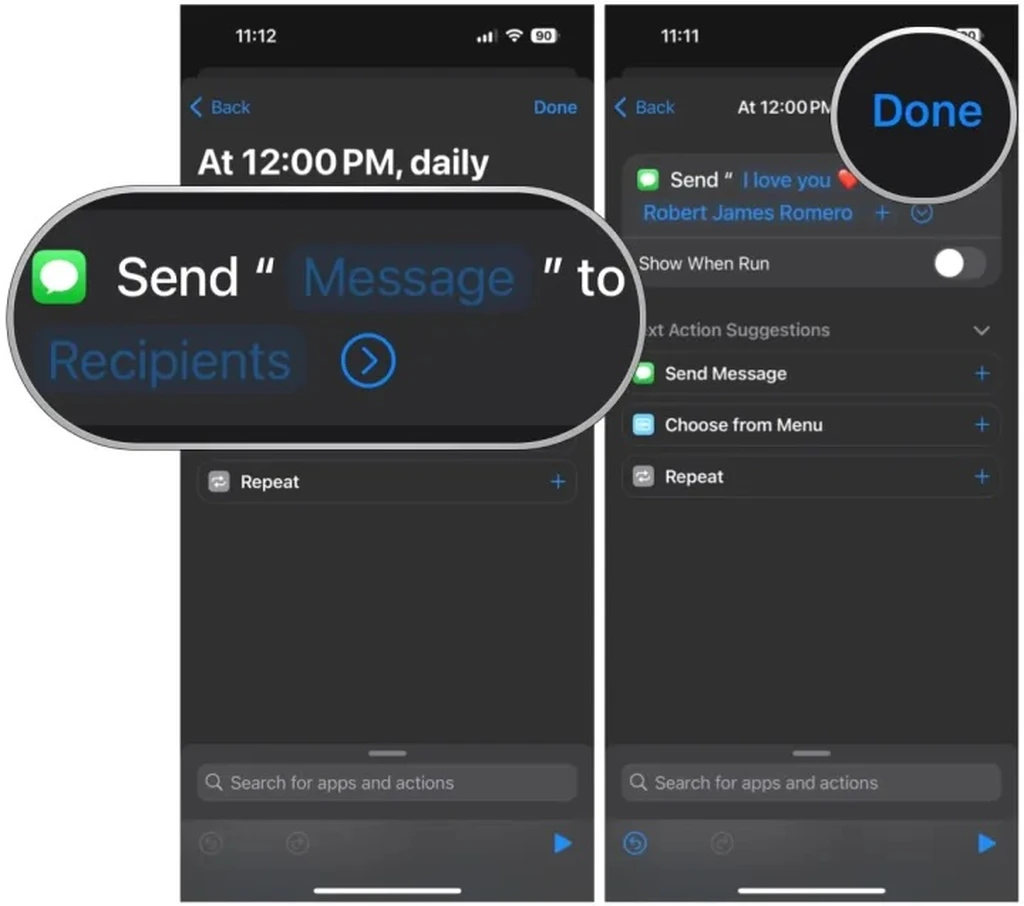
به همین سادگی پروسه به پایان رسید و میتوانید مطمئن باشید که در موعد مقرر، پیام تایپ شده به دست فرد انتخاب شده خواهد رسید و اگر تکراری برای آن در نظر گرفته شده باشد، این پروسه نیز در زمان موعود به انجام خواهد رسید.
هر زمان که از اجرای این شورتکات پشیمان شدید، میتوانید انگشت خود را روی آن به سمت چپ سوایپ کرده و گزینه Delete را انتخاب کنید.
برچسبها:






